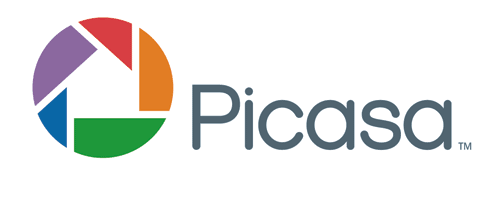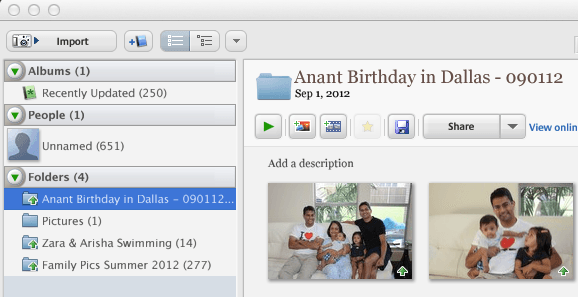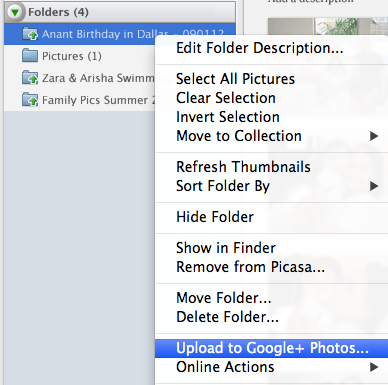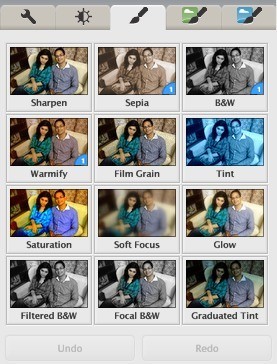Originalmente escribí este artículo en 2007, pero lo estoy actualizando para 2014 porque mucho ha cambiado en siete años. En primer lugar, los Álbumes web de Picasa ya no existen. Desde el lanzamiento de Google+, todo el almacenamiento de fotos se realiza en Fotos de Google+. Sin embargo, puedes utilizar Picasa tanto en una Mac como en una PC para subir tus fotos a Fotos de Google+.
Soy un gran admirador de Picasa por su facilidad de uso y la forma en que organiza todo mi imágenes. El hecho es que puedo hacer que mis imágenes se almacenen localmente, como prefiera, hacer que se organicen en Picasa de manera diferente utilizando álbumes y luego subirlos directamente a Fotos de Google+. No me gusta Flickr porque cargar fotos es una pena y no tienen un programa de escritorio para organizar todas mis miles de fotos. Por lo tanto, si está intentando decidir cuál es el mejor programa para administrar sus fotos, ¡me gustaría ir con Picasa!
Bien, así es como funciona irás configurando Google+ Fotos con Picasa (y, a su vez, configurando Picasa) ... PASO PASO!
Paso 1)Descarga el programa Picasa. Vaya a http://picasa.google.com/ y haga clic en el enlace Descargar Picasa. Debería aparecer un cuadro de diálogo pidiendo guardar el archivo o ejecutarlo. Puede hacer clic en Ejecutar, para que luego de que se descargue, comience automáticamente la instalación. Como se mencionó anteriormente, está disponible tanto para Mac como para Windows, lo que es realmente agradable.
Paso 2)A continuación, antes de iniciar Picasa, puedes mover todas tus imágenes a Mi Carpeta de imágenes en Mis documentos. Ahí es donde Picasa busca primero tus fotos. Ahora, si tiene toneladas de fotos y tardará demasiado tiempo en moverlas o simplemente no quiere, siga adelante y abra Picasa, y puede pedirle que busque en otras carpetas sus imágenes.
Paso 3)Continúa e inicia Picasa. Una vez que se carga, aparece un cuadro de diálogo solicitando escanear toda su computadora o simplemente Mis imágenes, Mis documentos y el escritorio. Por lo general, elijo la última opción (Mis fotos, Mis documentos, Escritorio) porque, de lo contrario, cuando se escanea toda la computadora, recogerá muchas imágenes basura que probablemente no desee (iconos de Office, etc.). Así que incluso si tus fotos no están en esas carpetas, solo elígelas de todos modos y te mostraré cómo agregarlas más adelante.
Paso 4)Dale un tiempo para encuentra todas las imágenes y verás que las carpetas se cargan en el lado izquierdo. Cuando hace clic en una de las carpetas, todas las imágenes se cargan en el lado derecho como miniaturas. De manera predeterminada, es lo suficientemente inteligente como para ordenar todas las imágenes por año, mes, etc.
Sugerencia rápida: si la fecha establecida por Picasa es incorrecta, simplemente haga clic derecho en una carpeta y elija Editar descripción. Aquí puede cambiar la fecha y también agregar una ubicación si lo desea.
Paso 5) Ouna vez cargado todo, puede hacer clic en cualquiera de las carpetas en el panel izquierdo y resaltará esa carpeta y mostrará las imágenes de esa carpeta. Luego, simplemente haga clic derecho en la carpeta y hay una opción llamada Cargar en Fotos de Google+. Cuando hace clic en eso, le pedirá su información de inicio de sesión, por lo que deberá crear una cuenta de Google si aún no tiene una. Hay una opción para registrarse, así que haga clic en eso si no tiene una cuenta de Google.
Paso 6)Una vez que lo hagas, aparecerá otro cuadro de diálogo que pedirá el título del álbum y algunos otra información. La mayor parte es autoexplicativa, pero deja la configuración de Subida a la predeterminada de Mejor para compartir. Puedes elegir Originalsi quieres crear una copia de seguridad de todas tus imágenes con la resolución más alta.
Ahora que Google+ Photos es el nuevo Álbum web de Picasa, tienes la opción de comparte con tus círculos de Google+. Si no agrega a nadie, será un álbum privado. Ahora haz clic en Subiry ya has subido tu primer álbum a Fotos de Google+ desde Picasa.
Paso 7)para ver sus fotos en Google+, vaya al siguiente enlace: https://plus.google.com/photos.
A partir de 2014, los planes de almacenamiento han cambiado. Ahora obtienes 15 GB de almacenamiento gratuito para Google Drive, Gmail y Fotos de Google+. Google+ Photos también tiene una función increíble por la que no se te cobrará por el almacenamiento si las imágenes que subes tienen una resolución inferior a 2048 × 2048. Por lo tanto, si elige la opción Mejor para compartir, en teoría podría cargar fotos ilimitadas de forma gratuita.
Puede comprar almacenamiento adicional compartido en Drive, Gmail y Fotos a partir de $ 2 al mes por 100 GB, $ 10 por mes por 1 TB, y así sucesivamente. Aquí hay un enlace sobre los nuevos planes de almacenamiento de Google:
https://support.google.com/drive/answer/2375123?hl=en
Para este artículo, me centré en usar Picasa para organizar y cargar tus fotos a Fotos de Google+ sin siquiera mencionar todas las otras características interesantes del programa y de Fotos de Google+. Lo guardaré para otra publicación, pero Picasa es una excelente herramienta para editar fotos si quieres editar tus fotos antes de subirlas.
General , es una pieza impresionante de software y es la mejor opción para cualquier persona que ya tenga una cuenta de Google y no esté muy involucrada en otro servicio como Flickr. Si tiene alguna pregunta, no dude en publicarla en los comentarios. ¡Disfruta!